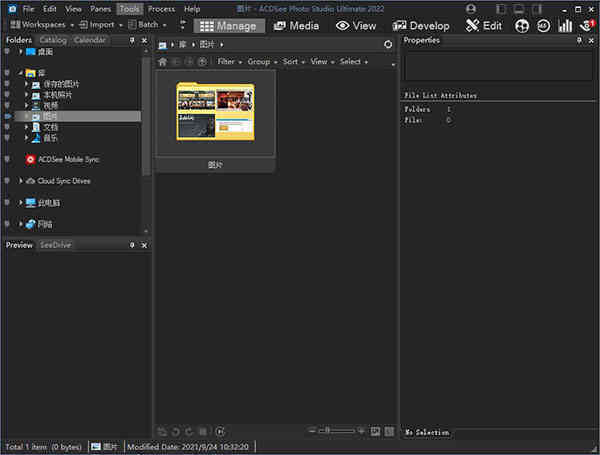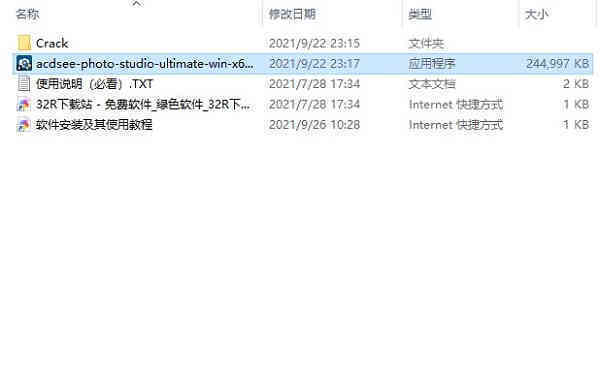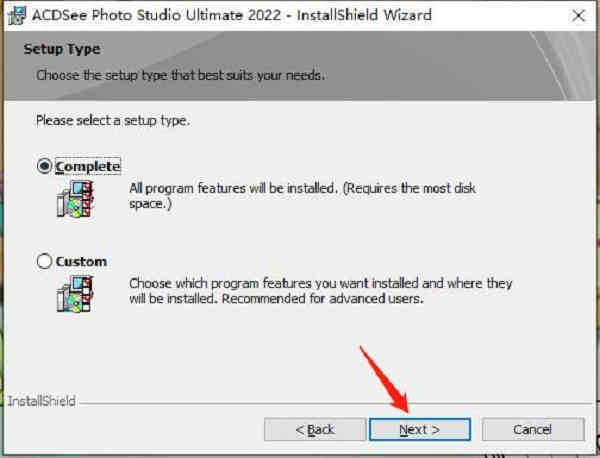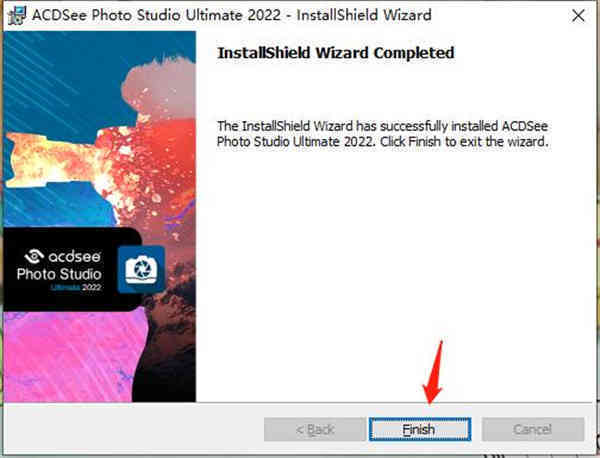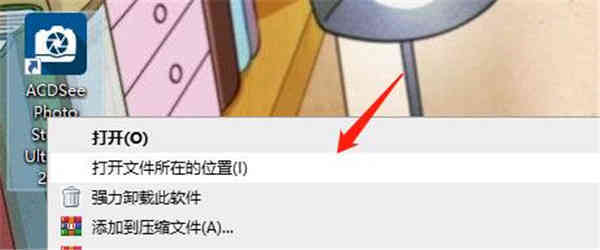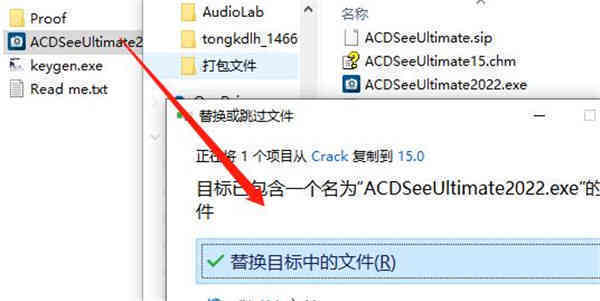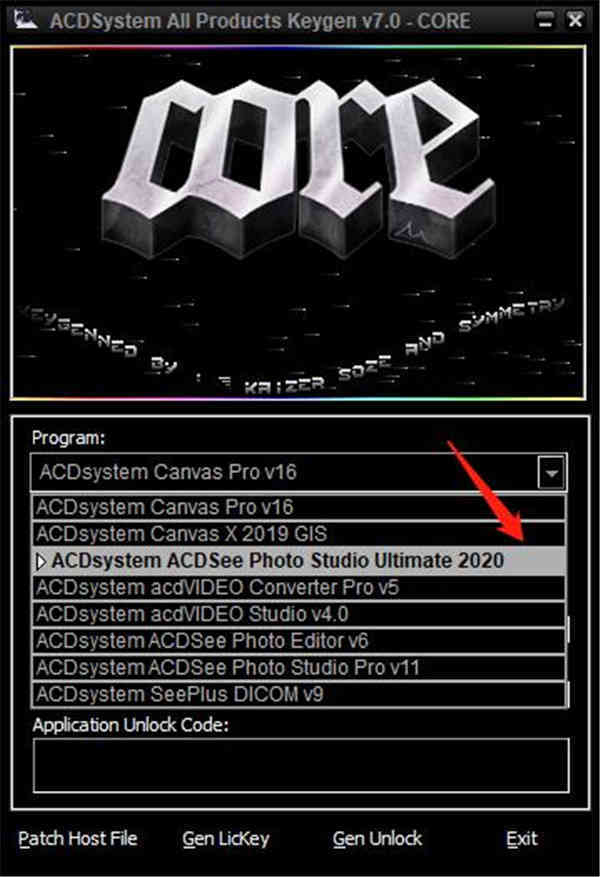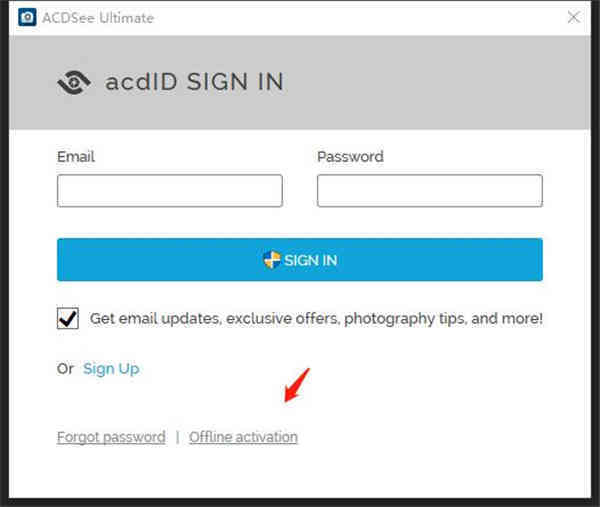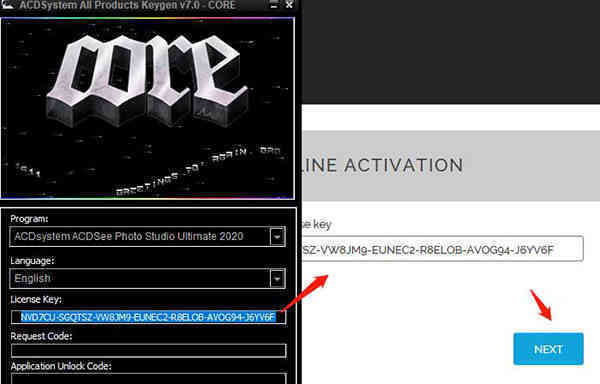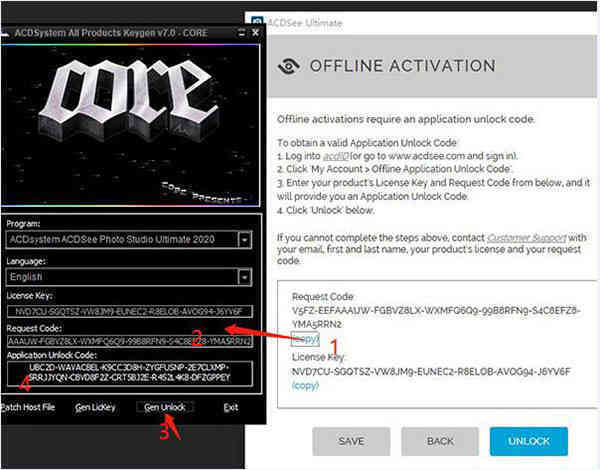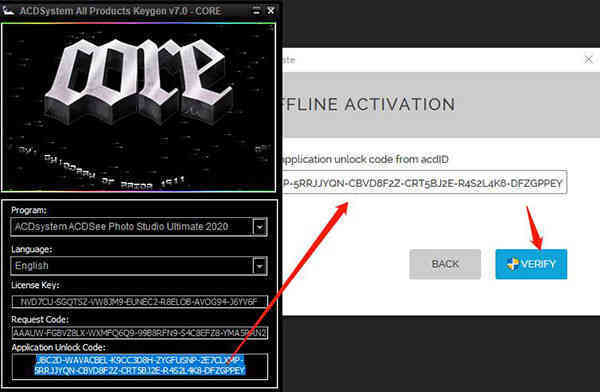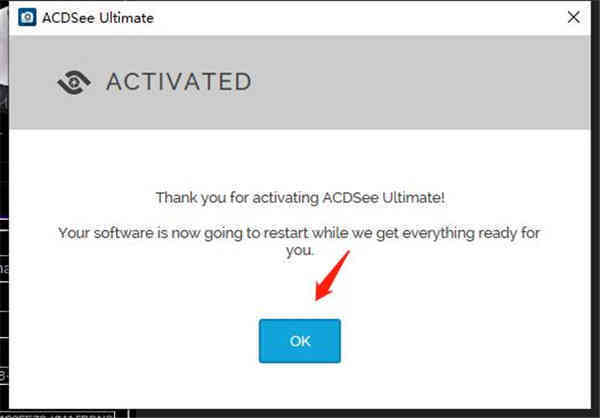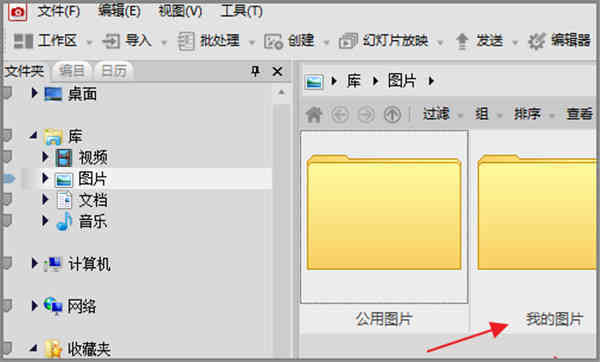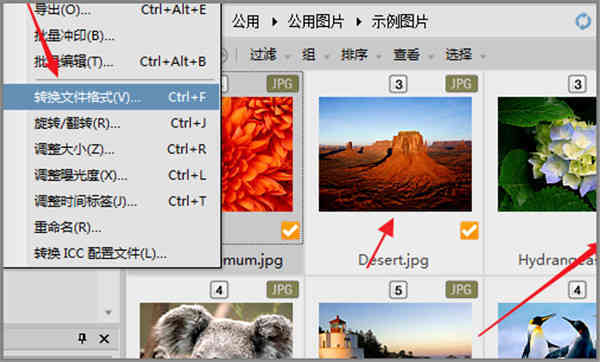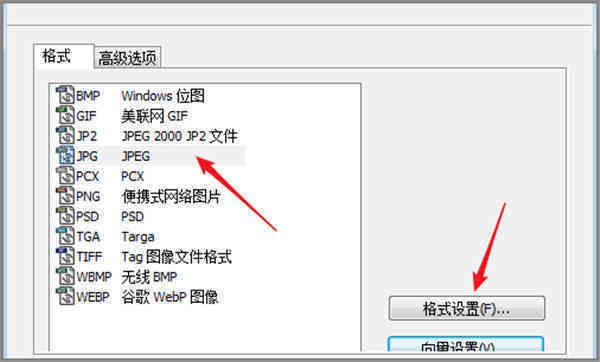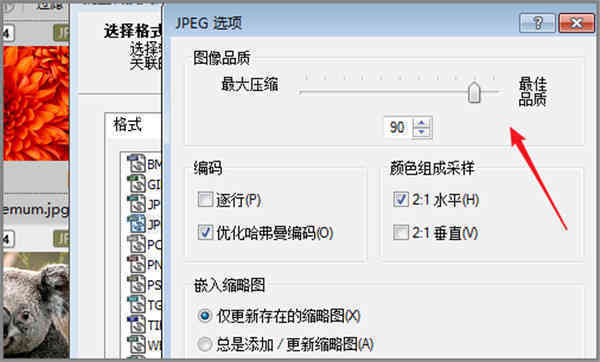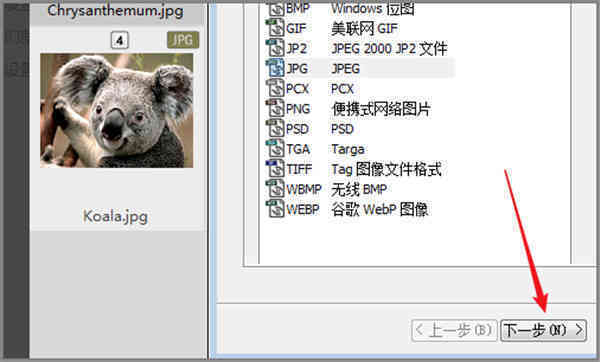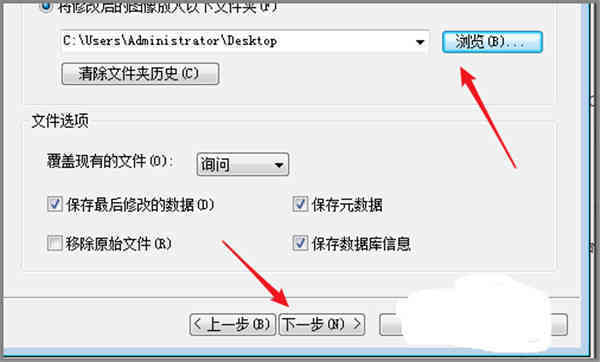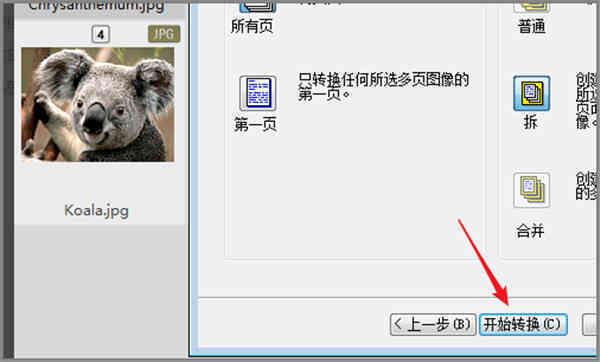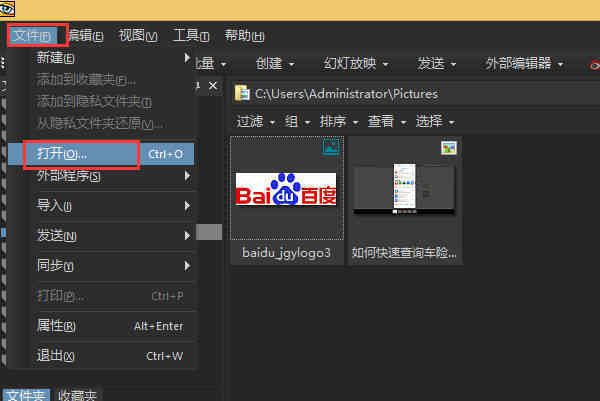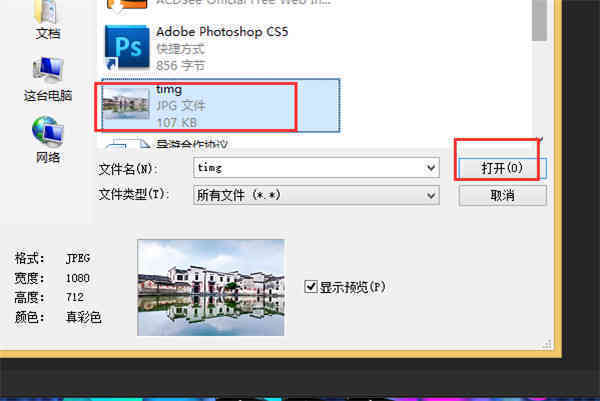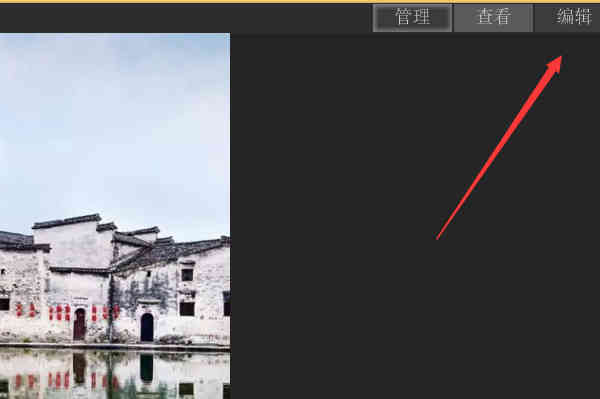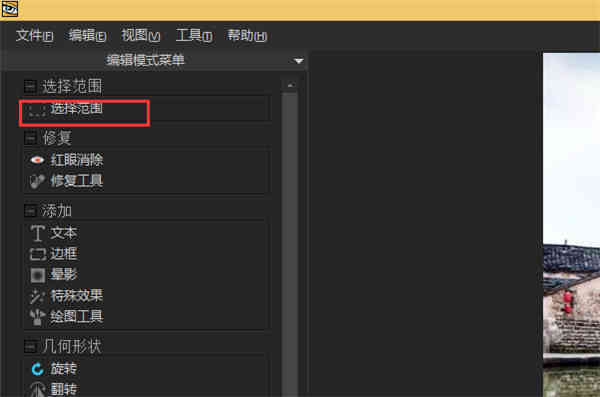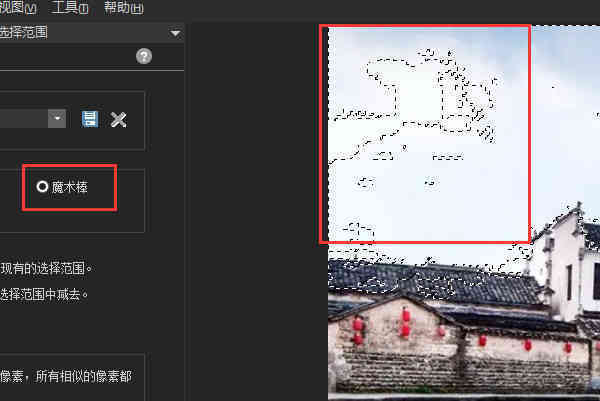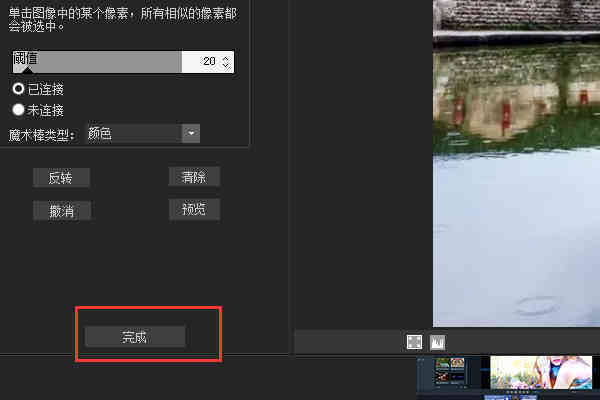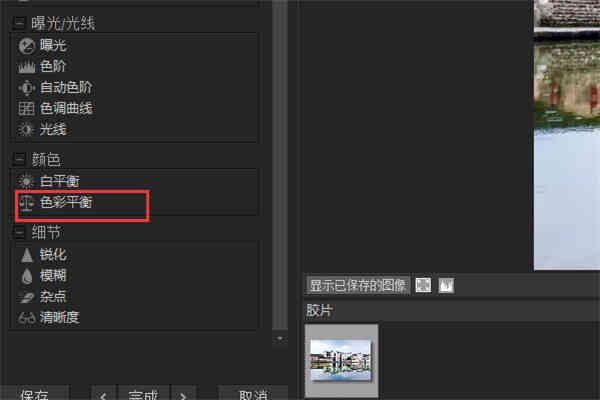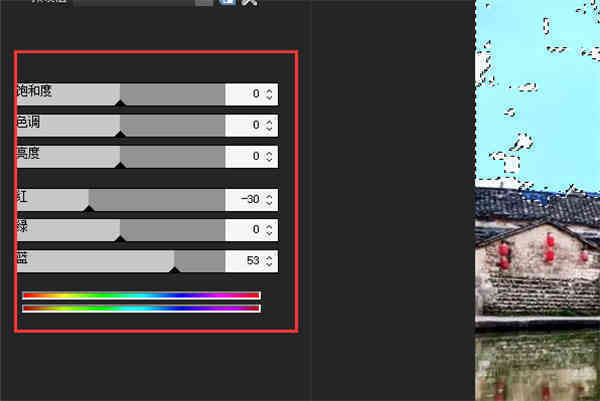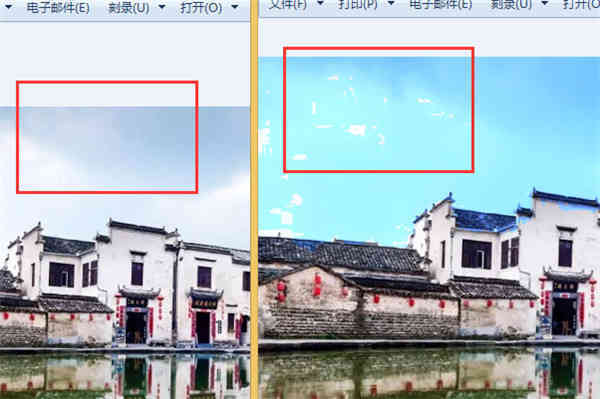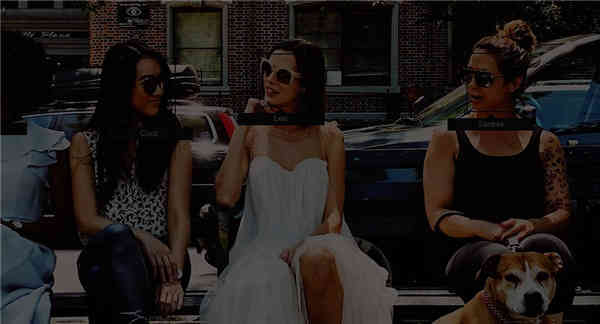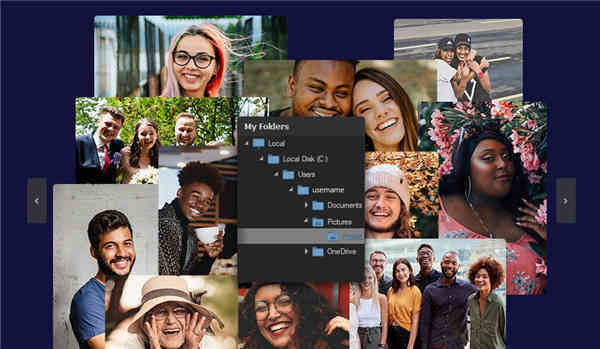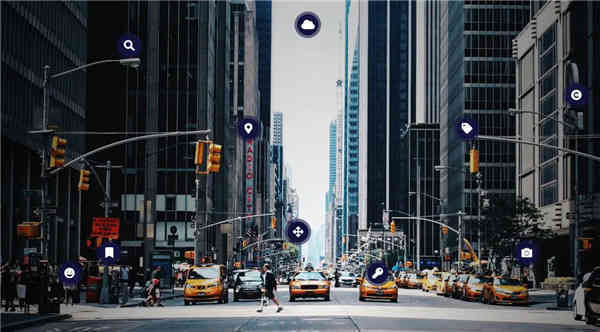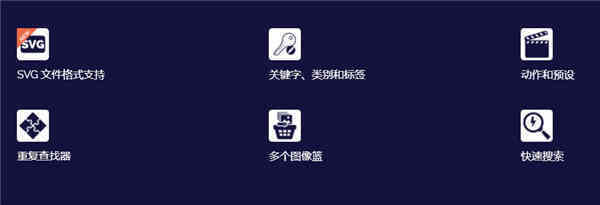详细介绍
ACDSee2022旗舰破解版是ACDSee系列的最新版本,该版本相较2021旧版本优化了软件界面、提升了软件运行速度以及新增了500多种相机型号、新增了人物模式、媒体模式、编辑模式等诸多功能。在人物模式中可以利用AI引擎来获取标签对人进行分组。新增了相机原始文件支持,其中已经包括 Go-Pro、佳能、尼康、松下、宾得、奥林巴斯、三星和索尼等。同时它还具备了人脸识别功能,能够以更多种方式对指定图像进行非破坏性的操作,为普通用户带来更加高效、精确编辑的自由创新体验,在效率方面也有了大幅度的提升,更能适应专业人士的需求。通过该软件用户可以大批量处理图片,修改图片格式,尺寸,大小,添加水印,图片特效、拼图、场景。软件采用了相当人性化的操作界面并且还能够为用户提供傻瓜式的管理、查看、编辑、分享等一系列功能,能够很好 的满足了相关用户的日常工作、学习方面的极大的需求,是广大专业摄影师,设计师,教育科研机构必不可少的图片处理软件。另外,旗舰版与专业版相比,大幅性能增强包括:启动速度提升最高达 100%,模式切换速度提升最高达 50%,关键字和类别的处理速度提升最高达 100%,新增支持导入 Lightroom 和 Picasa 人脸数据等功能。为此小编在此为大家带来的是ACDSee2022旗舰破解版,该软件支持简体中文,压缩包中附带破解补丁,解锁软件全部功能,有需要的朋友千万不要错过这款强大的图片处理软件,快来下载吧!
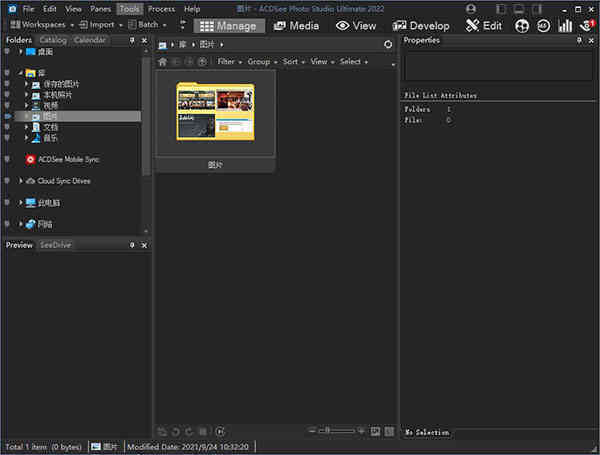
软件特色
1、人物模式,通过人工智能驱动的模式识别和管理您投资组合中的人物,让名字变得更加容易。
2、媒体模式,使用 ACDSee 的新数据库驱动视图以闪电般的速度浏览和过滤,用于在管理模式和目录文件夹中访问以前 浏览的文件夹。
3、对 SVG 文件格式的支持已添加到 ACDSee Photo Studio 2022。仅在 Windows 10 和 11 上受支持。
4、通道选择,根据图像的颜色信息通道进行选择。
5、通道过滤,修改目标颜色通道并将编辑与图像的现有颜色通道混合。
6、选择篮,存储选择并在任何时候将它们应用为图层蒙版或活动选择。
7、开发模式下的像素定位允许选择不同的色调、颜色和肤色。
8、色轮已添加到像素定位,允许精确调整图像的颜色。
9、方形滑块添加到径向渐变以自定义径向渐变选择的形状。
10、亮度范围针对亮度选择不同的色调、颜色和肤色。
11、添加降噪到 Develop 模式 Develop Brush,用于在图像的某些部分刷降噪。
12、为 17 种新相机型号添加了 RAW 支持。
13、ACDSee 2022 现在可以解码和开发压缩的富士 X-S10 RAW 文件。
14、为佳能、尼康、宾得和索尼添加了高 ISO 支持。
15、选区预览按钮,一键预览选区蒙版。
16、改进的高动态范围 (HDR),一种更灵活、更强大的 HDR 工具,用于生成不再依赖外部图像数据的高质量合并图像。
17、改进的焦点堆叠生成具有更清晰细节和更少伪像的合并图像。
18、改进的降噪,引擎盖下的新算法,加上亮度和色调滑块以获得更好的结果。
19、改进的曲线控制,通过曲线点的数字显示进行精确的曲线控制。
20、改进渐变控制,更好地控制线性和径向渐变边缘。
21、在镜头校正功能中添加了更多相机和镜头。
22、批处理重命名默认预设使用批处理中第一个文件的名称。
23、修复了富士 X-3 Raw 文件在显影模式下显得有点暗的问题。
ACDSee2022旗舰版怎么安装破解
1、在本站下载得到ACDSee2022安装包后,运行exe文件,进行安装
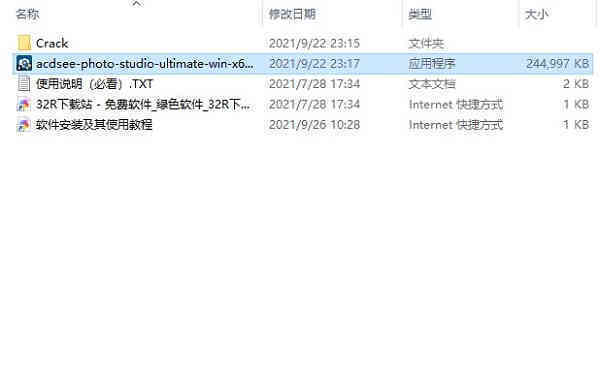
2、默认选择,直接点击next即可
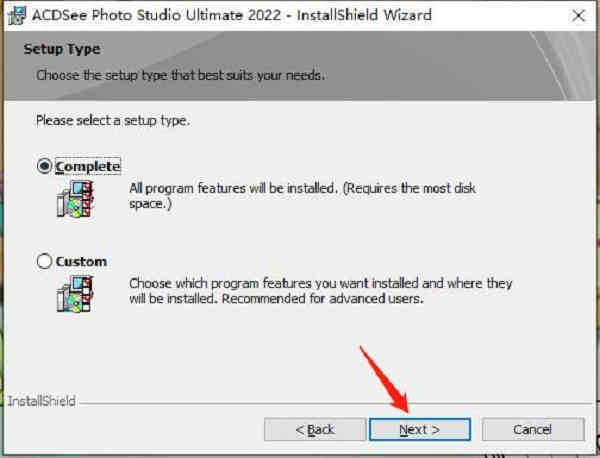
3、安装完成后不要运行软件
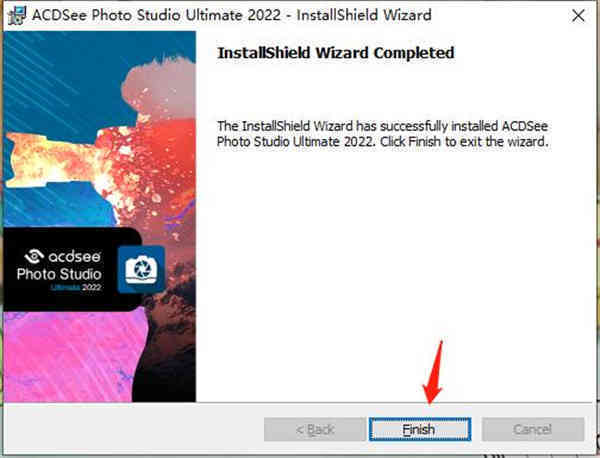
4、接下来则是破解步骤,首先鼠标右击快捷键快速打开文件所在的位置;
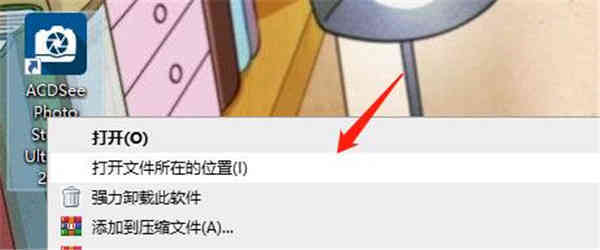
5、打开破解文件夹Crack,先将补丁ACDSeeUltimate2022.exe复制替换到程序的所在位置下;
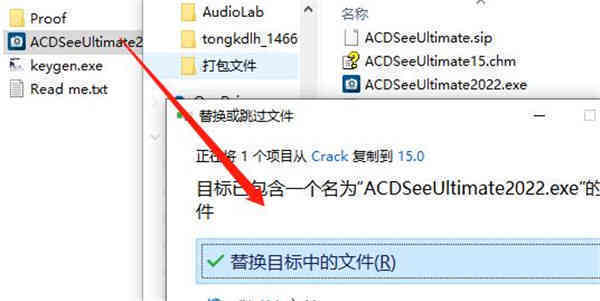
6、成功替换之后再双击打开keygen.exe,使用适用于ACDSee Photo Studio Ultimate 2020的Program,可以获得一 组密钥;
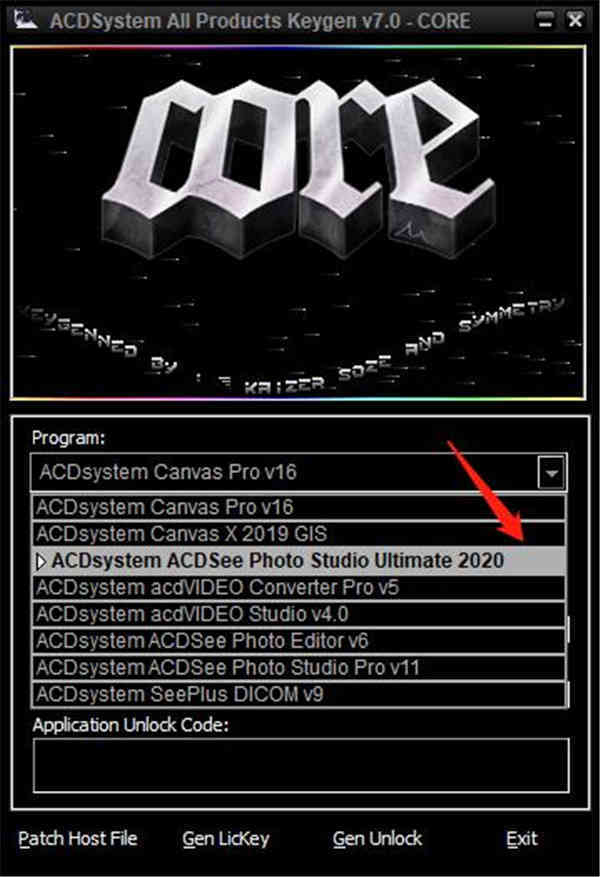
7、此时可以双击快捷键打开程序,会弹出一个注册框,点击Offline
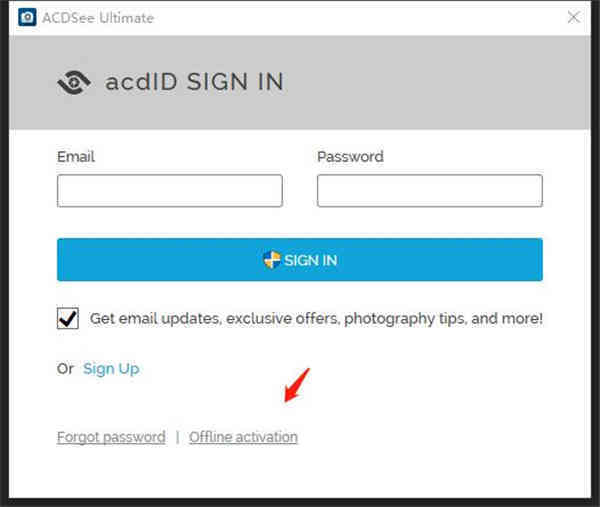
8、将刚才出现的密钥复制到其中,点击Next;
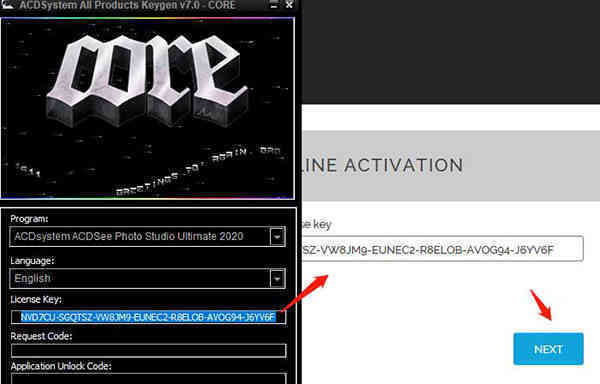
9、先点击Copy可得到如图所示2的部分,在点击3Gen Unlock,可以获得如图所示4的部分
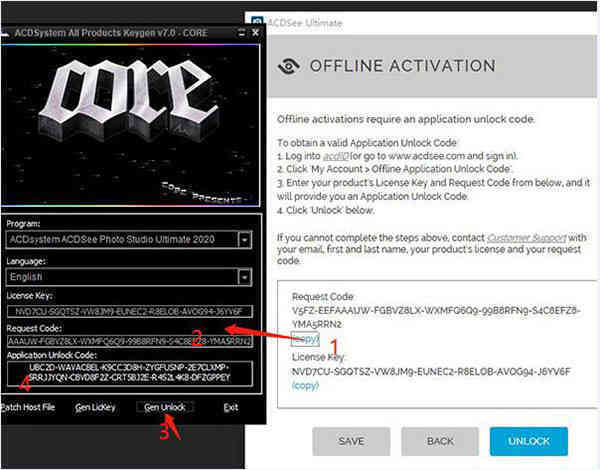
10、然后将4的部分在复制到程序中,点击VERIFY
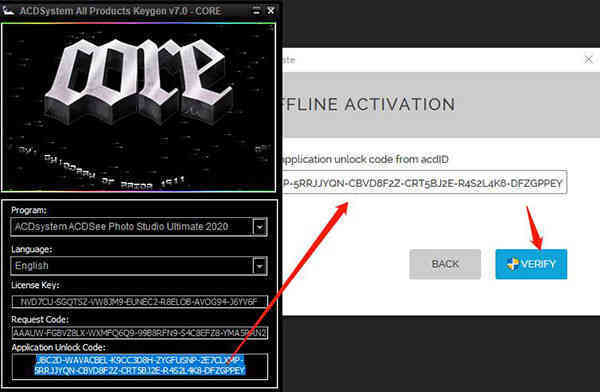
11、此时可见出现弹窗,已免费注册程序。
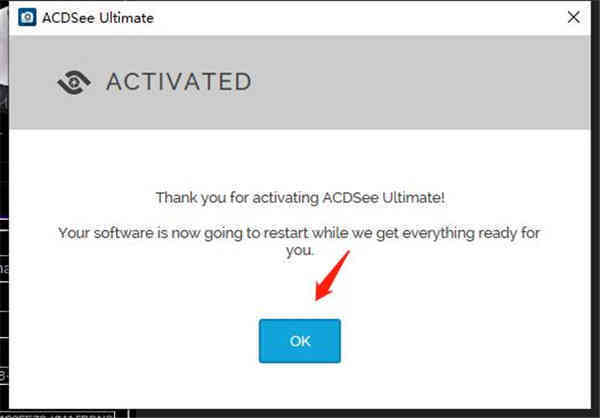
12、程序将会自动重启,重新启动后就可以免费使用旗舰版了。
acdsee怎么压缩图片大小
1、打开acdsee软件找到需要压缩的图片
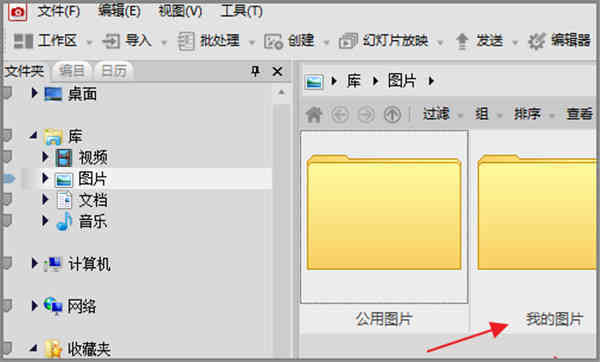
2、在acdsee看图软件中找到要处理的图片以后选中,然后在左上角的批处理中选择转换文件格式。
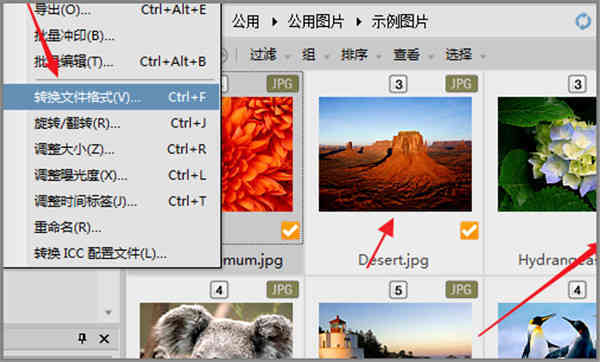
3、在acdsee看图软件的批量转换文件格式中选择一个想要转换的格式,然后选择格式设置。
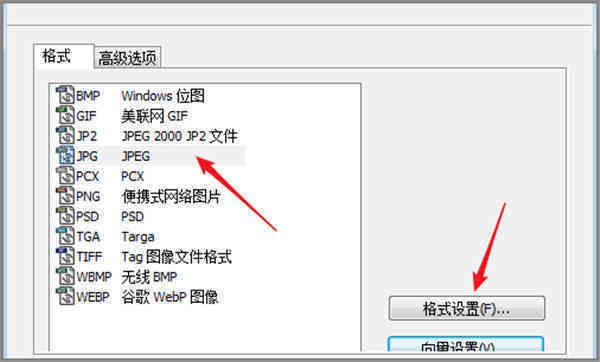
4、在acdsee的格式设置中就可以设置图像品质了,设置的越小压缩率越大。
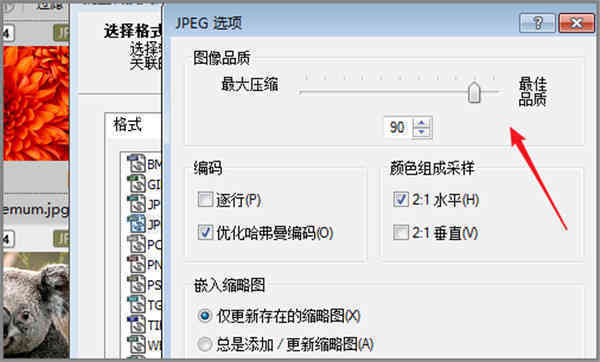
5、点击下一步。
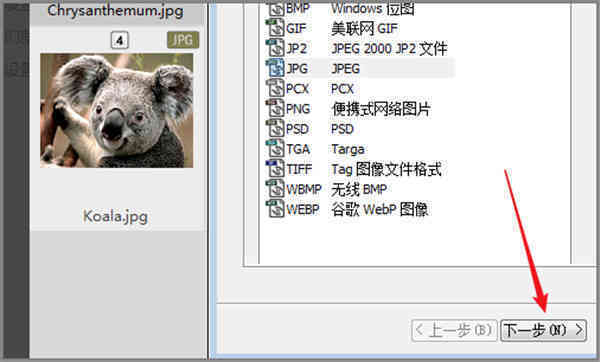
6、接下来在acdsee看图软件批量转换格式的输出窗口中选择修改后图片保存的位置,点击下一步
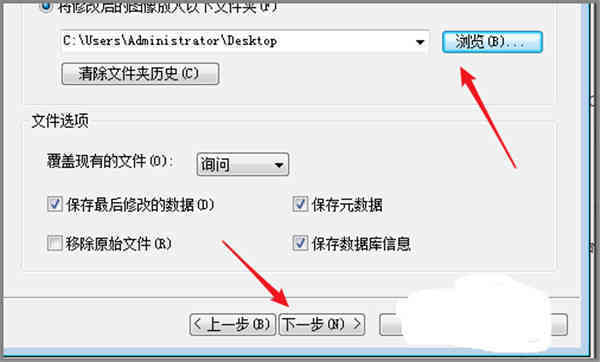
7、在弹出的界面点击开始转换即可。
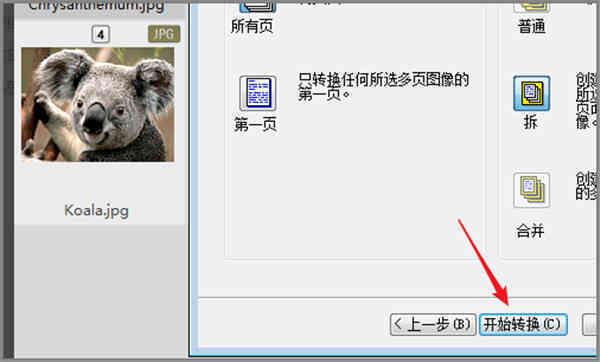
如何修改背景颜色
1、在电脑上打开ACDsee软件,点击软件左上角的文件选择打开按钮。
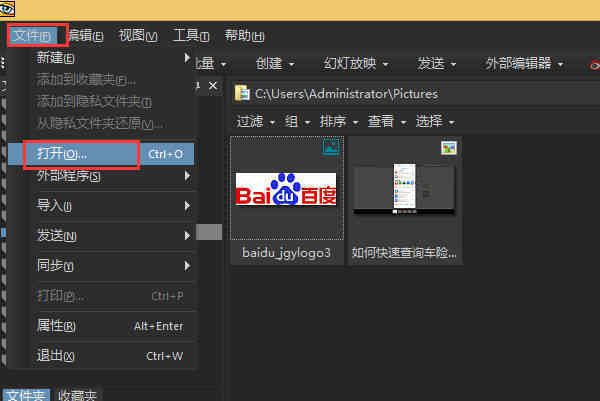
2、在弹出的打开对话框中选择需要处理的相片,点击打开按钮。
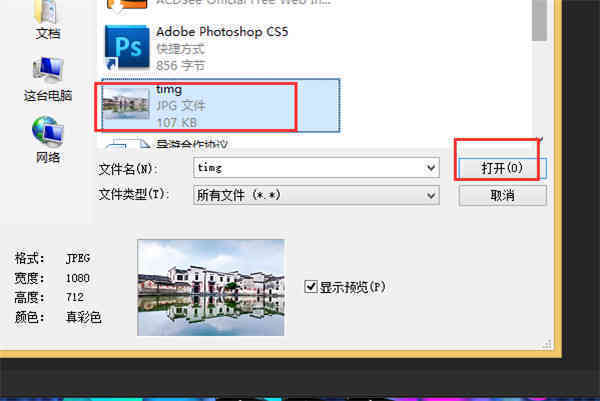
3、在该软件中打开图片以后,点击右上角的编辑按钮对图片进行编辑。
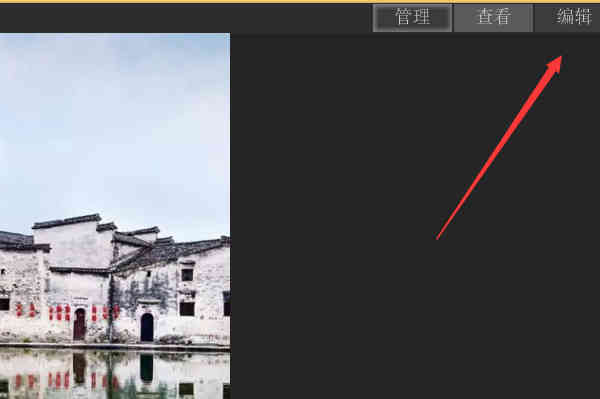
4、如需要将该图片的天空颜色变为其他颜色,点击左上角的选择范围按钮。
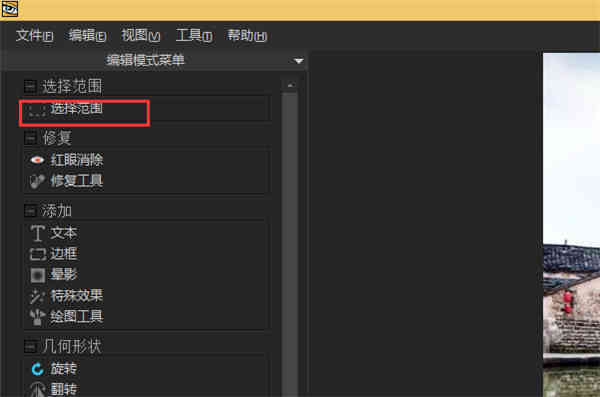
5、此时可以选择魔术棒,然后对着需要修改的区域进行点击。
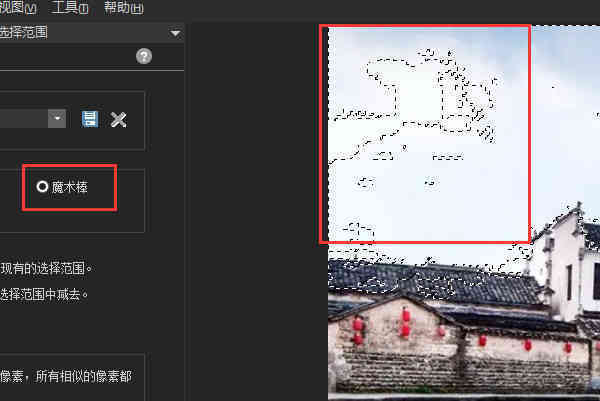
6、点击选中需要修改的区域以后,点击下面的完成按钮。
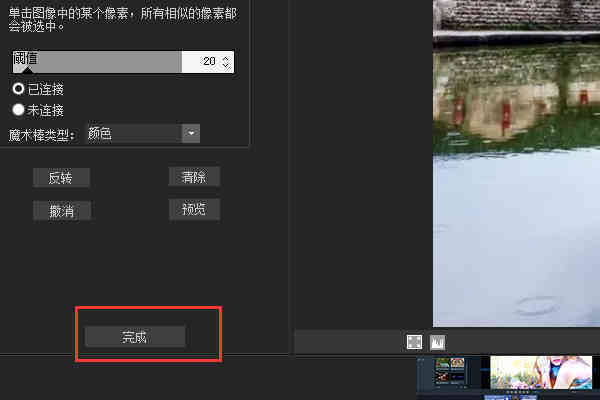
7、此时回到软件界面以后,点击左侧的色彩平衡工具。
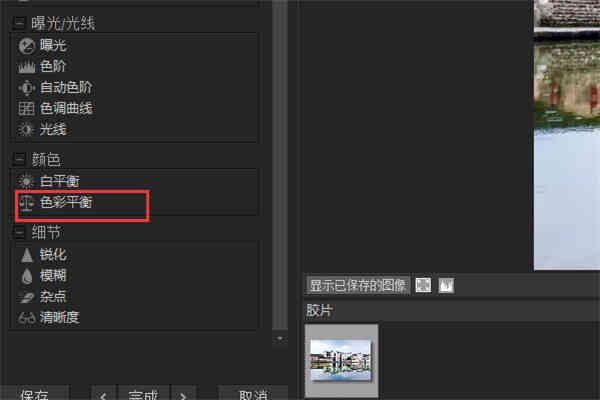
8、在出现的色彩平很面板中拖动相关的区域即可看到当前的背景色已经发生了改变。
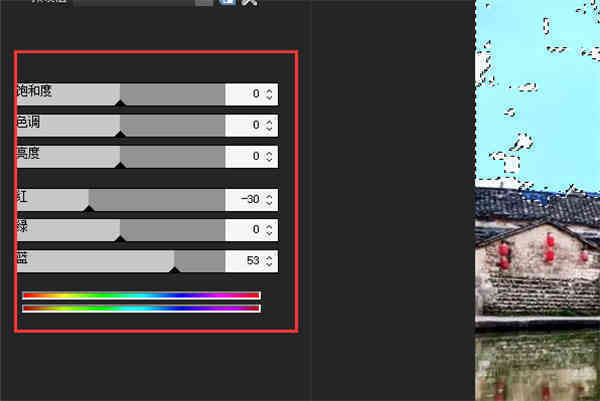
9、将修改后的图片保存以后,即可看到编辑过得图片与原图的对比了,左图为原图,右图为编辑过的背景色图片。
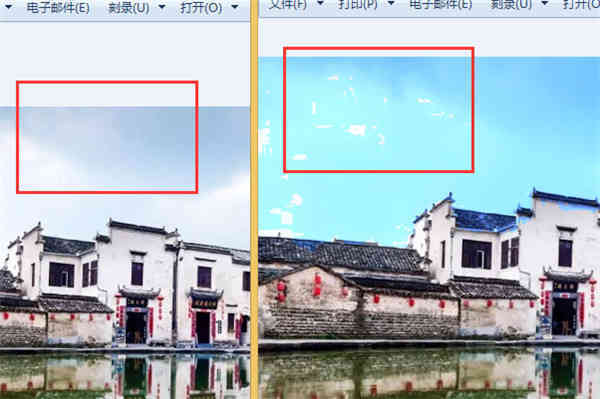
ACDSee2022旗舰破解版新功能
1、人物模式
给人脸取名字变得更容易了
人物模式是 ACDSee Ultimate 2022 的新功能,它诞生于 ACDSee 行业领先的人脸检测和识别功能与机器学习的敏锐应用之间的结合。各行各业的摄影师将享受到客户、家庭成员或感兴趣的人区分的专用空间,允许通过合并、重命名或删除人脸来管理人员,或从AI助手中获取标签建议以对相似的人进行分组无名的人。
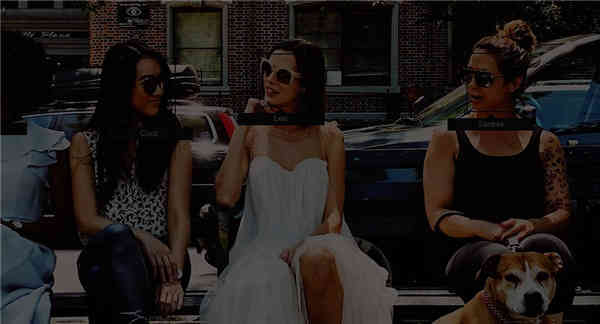
2、媒体模式
以闪电般的速度过滤
媒体模式是 ACDSee 的数据库驱动的强大工具,用于查看和访问您在管理模式下浏览或编入 ACDSee 数据库的文件夹。这种由 ACDSee 管理的媒体资产的流线型、整洁的视图提供了任意组合的排序、分组和过滤。
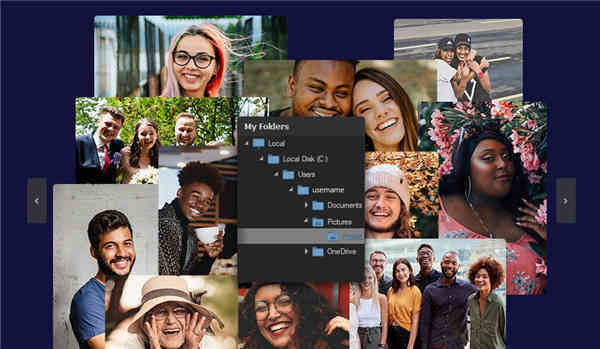
3、编辑模式
引导您的创造力
ACDSee 2022 的新功能是改变范式的能力,可以微调以前不可能的各种选择。将频道选择和频道过滤与新的选择篮结合使用来制作微妙或宏伟的选择,可以随心所欲地存储和释放它们。ACDSee 的分层编辑器是一个经过验证的门户,可以在每个镜头中找到神奇的景象,并且通过对 HDR 和焦点堆叠的额外改进,您将吸引羡慕的目光。

4、还有更多的去爱
更多新功能和改进
在 Pixel Targeting 中添加了色轮和亮度范围,让您可以选择像素完美的颜色和亮度,以微调图像中的精确区域。增加天际线的细节,使褪色的山峰栩栩如生,或将沉闷的小船变成充满活力的船只……可能性是无限的。对于那些高 ISO 照片,ACDSee Ultimate 2022 具有改进的降噪功能和一个将降噪与显影画笔联系起来的新应用程序,提供手术控制,而不是用相同的处理覆盖整个图像。其他改进使您可以通过单击预览复杂的选择,并为渐变工具提供更大的灵活性和对色调曲线的更多控制。

5、开发模式
非破坏性建筑工具
像素定位工具的手术精度已添加到开发模式,并包括熟悉的色轮。像素定位现在与当前选择的画笔或渐变结合在一起,这意味着每个画笔或渐变都有自己的像素定位设置。使用这些高效的选择方法,在不影响您对创造力的追求的情况下获得完美的边缘,并发现创建蒙版的新首选方法。开发模式的存在有一个目的——允许通过复杂的调整和效果不受限制地发展想法,而不会损坏原始镜头。了解有关参数化照片处理的更多信息。
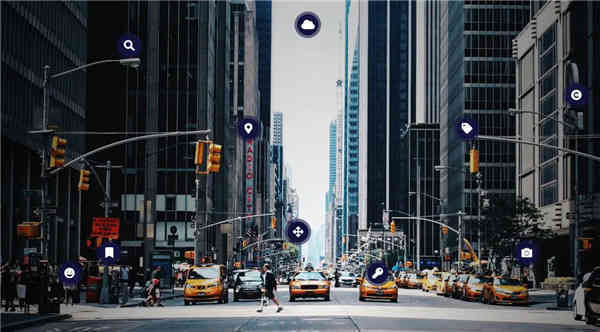
6、管理模式
无与伦比的数字资产管理
ACDSee 具有卓越的文件管理功能。查找、分类、移动、组织和共享 — 完全掌握摄影工作流程所需的一切都在这里,触手可及。不上传或导入您的图像。添加评级、分层关键字、标签、类别、位置数据和可自定义的颜色标签。到 2022 年,我们已将 SVG 文件支持添加到我们已经广泛支持的文件类型列表中。
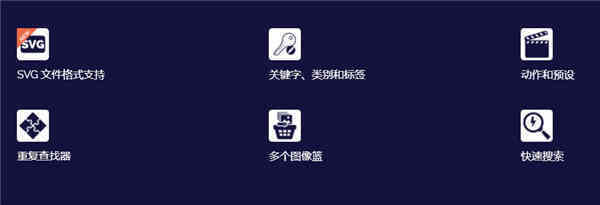
7、相机原始文件支持
我们的原始承诺
我们在推广和采用新相机技术和设备方面的良好记录一直是 ACDSee 软件开发的试金石。Ultimate 的最新版本也不例外,因为我们扩展了我们的列表,其中已经包括 Go-Pro、佳能、尼康、松下、宾得、奥林巴斯、三星和索尼等。

8、ACDSEE 移动同步
更轻松、更快速地从手机上传到照相馆
如果您想了解秘密,ACDSee Mobile Sync 是将照片和视频从 iPhone 传输到基于 PC/Windows 的计算机的最简单方法。在那里,现在你在循环中。使用 ACDSee Mobile Sync,您可以通过无线方式将照片和视频直接从移动设备即时发送到 ACDSee Photo Studio!只需用手机扫描屏幕上的二维码,即可轻松与计算机同步。ACDSee Mobile Sync 应用程序可在 iPhone 和 Android 上使用,它可以跟踪已发送的照片,因此您不必这样做。

系统要求
1、Microsoft Windows? 7 (SP1)、Windows 8、Windows8.1 和 Windows 10(仅限 64 位版本)
2、 Microsoft Internet Explorer 9+
3、 Microsoft DirectX 10 或更高版本 - Windows Media Player 9.0 -
4、Microsoft Office 2010 或更高版本
ACDSee2022快捷键
\(反斜杠):标记或取消标记图像。
`(重音):打开或关闭图像音频。
Alt + 0 到 5:为当前选定的项目分配颜色标签。
按Alt + 0删除颜色标签。
Alt + C:将一个或多个选定文件复制到您指定的文件夹中。
Alt + 逗号:在“属性”窗格中打开上一个选项卡。
Alt + 句号:在“属性”窗格中打开下一个选项卡。
Alt + Enter:打开或关闭“属性”窗格。
Alt + G:打开“导入”对话框。
Alt + 我:打开过滤器对话框,您可以在其中指定文件列表窗格中显示的文件类型。
Alt + K:将光标置于“属性”窗格的“元数据”选项卡中 IPTC 组的“关键字”部分。
Alt + M:将一个或多个选定文件移动到您指定的文件夹。
Alt + Shift + F:最大化文件列表窗格。
F2:重命名一个或多个选定文件。
Alt + W:将您的桌面墙纸恢复到您在应用之前使用的设置 ACDSee 终极版 墙纸。
Alt + X:从活动图像篮中删除当前显示的项目。 退格:在当前驱动器的文件夹结构中上移一级。
Ctrl + 0 到 5:为当前选定的项目分配评级。
按Ctrl + 0删除评级。
Ctrl + \(反斜杠):选择标记的图像。
Ctrl + A:选择当前文件夹的全部内容。
Ctrl + B:将所选项目添加到活动图像篮中。
Ctrl + D:在开发模式下打开当前图像。
Ctrl + E:在编辑模式下打开当前选定的图像。
Ctrl + Alt + S:对当前选定的图像运行焦点堆栈命令。
Ctrl + G:生成作为文本文档的文件列表。
Ctrl + 我:选择当前文件夹中的所有图像。
Ctrl + Alt + D:打开编辑标题对话框。
Ctrl + K:将光标置于“属性”窗格中“组织”选项卡的“关键字”字段中。
Ctrl + M:打开“管理元数据预设”对话框。
Ctrl + N:在“文件列表”窗格中创建一个新文件夹。
Ctrl + O:打开“打开文件”对话框,您可以在其中选择一张或多张图像以在查看模式下打开。
Ctrl + P:打开当前选定的一个或多个图像 ACDSee 终极版 打印实用程序。
Ctrl + Tab:在当前显示的窗格之间移动管理模式窗口的焦点。
Ctrl + X:将当前选定的项目剪切到剪贴板。
Ctrl + C、Ctrl + 插入:将所选项目复制到剪贴板。
特别说明
提取码:7jdj